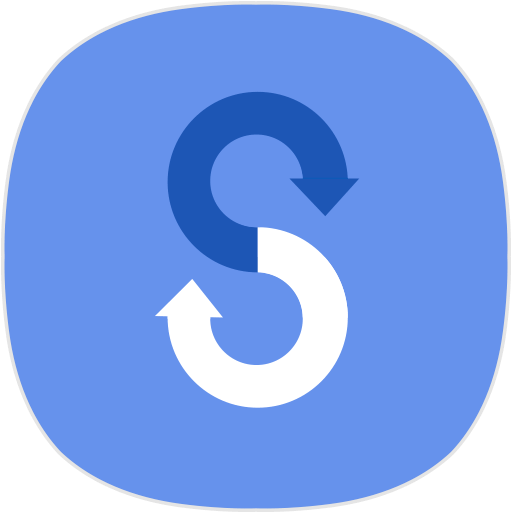Du hast ein neues Samsung Galaxy Smartphone? Nur was passiert mit Deinen Daten, Videos, Bildern, Kontakten und Anrufverläufen, die auf Deinem „alten“ Smartphone sind? Keine Angst, die sind nicht verloren, sondern ziehen auf Dein neues Smartphone um: Mit der Samsung Smart Switch App. Dank Samsung Smart Switch ist sogar der Wechsel von einem iPhone, einem Blackberry oder einem anderen Android-Smartphone auf Dein Samsung-Smartphone möglich.
Samsung Smart Switch ist eine kostenfreie App, mit der Du Deine Daten Deines „alten“ Smartphones mit iOS oder Android auf Dein neues Samsung Smartphone übertragen kannst. Auch die Sicherung von Daten auf einen PC oder einen Mac oder eine microSD-Karte ist mit der App möglich.
- Das kann die App
- So funktioniert die Verbindung der App
- iPhone und die Datenübertragung auf Android – das solltest Du wissen
Das kann die App
- Deine Daten zwischen zwei Android-Smartphones übertragen
- Deine Daten zwischen einem iOS-Smartphone zu einem Android-Smartphone übertragen
- Daten-Backups auf eine microSD-Karte erstellen oder auch wiederherstellen
- Daten-Backups auf den PC oder den Mac erstellen und wiederherstellen
- Die Smartphone-Software via PC oder Mac aktualisieren
Hinweis: Die „Samsung Smart Switch App“ ist nur mit Smartphones ab iOS 5.0 und Android OS 4.0 kompatibel.
Auf vielen Galaxy Smartphones ist die App bereits installiert oder bereits in den Einstellungen des Handys integriert. Ansonsten kannst Du die App kostenfrei über folgende Quellen downloaden:
- Im Google Play Store als App
- Im Galaxy App Store als App und
- Unter der Samsung Smart Switch Webseite als App und Desktop Software
So funktioniert die Verbindung der App
Deine Daten kannst Du in vier Schritten auf Dein Smartphone umziehen lassen. Bevor Du die Daten übertragen kannst, legst Du eine Sicherung Deines „alten“ Handys an. Videos, Bilder, MMS, SMS, Kontakte, Lesezeichen, Musik sowie das Anrufverzeichnis können auf Dein neues Samsung Smartphone übertragen werden. Du wählst explizit aus, welche Daten Du mitnehmen möchtest. Auch eine Outlook-Synchronisierung ist mit der App möglich.
Datenübertragung mit Smart Switch per USB-Kabel
- Öffne auf beiden Geräten die App und wähle die Übertragungsart aus.
- In der Regel erhältst Du mit dem neuen Galaxy einen USB-Adapter. Diesen schließt Du an Dein neues Handy an und das alte Handy verbindest Du über USB-Kabel.
- Besitzt Du ein iPhone, verbinde die beiden Handys mit dem Lightning-Kabel mit dem USB-Adapter.
- Nachdem die Geräte miteinander verbunden sind, erfolgt ein Datenscan. Danach werden dir die zu übertragenden Daten angezeigt, die Du explizit auswählen kann.
- Bestätige Deine Auswahl und der Datentransfer wird eingeleitet. Je nach Datenvolumen kann die Übertragung einige Minuten dauern.
Achte bei der Datensynchronisation per Kabel darauf, dass Dein Smartphone ausreichend Saft hat. Denn bei der Übertragung können teilweise 50 Prozent an Akkuladung verbraucht werden.
Datenübertragung mit Smart Switch per WLAN
- Wähle als Übertragungsart WLAN aus.
- In der Switch App legst Du das alte Smartphone als Sender und das neue Smartphone als Empfänger fest.
- In dem sich öffnenden Fenster auf deinem neuen Smartphone wählst Du das Betriebssystem aus.
- Überträgst Du die Daten von einen iPhone, musst Du die Zugangsdaten zur iCloud eingeben, um Deine dort hinterlegten Daten zu synchronisieren.
- Aus der angezeigten Liste wählst Du die Daten aus, die Du auf Dein neues Smartphone übertragen möchtest.
iPhone und die Datenübertragung auf Android – das solltest Du wissen
Sollten Deine Kontaktdaten in der iCloud liegen, kannst Du diese nicht mit der App übernehmen. Auch Apps lassen sich nicht so einfach von iOS auf das Android-System migrieren, was ja auch logisch ist: Die Apps werden auf das jeweilige Betriebssystem programmiert und sind somit spezifisch.
Apps, die sowohl für Android als auch iOS verfügbar sind, kannst Du Dir entsprechend für das jeweilige Betriebssystem herunterladen und installieren. Auf Apps, die Du vor deinem Umzug genutzt hast, musst Du eventuell verzichten, da es sie für das andere Betriebssystem nicht gibt. Die Samsung Smart Switch App zeigt Dir allerdings verfügbare Alternativ-Apps an und erstellt eine Liste der genutzten iOS-Apps. Nach der Migration der Daten kannst Du diese gezielt herunterladen und installieren.
Ob Mobile-App oder Desktop-Version der Samsung Smart Switch App – einfacher geht die Datenübertragung wohl kaum.